Uklanjanje aplikacija sa vašeg Mac računara nije uvek jednostavan zadatak.
Iako se na prvi pogled može činiti da je dovoljno samo prevući i ispustiti aplikaciju u kantu za smeće, deinstaliranje aplikacija često ostavlja za sobom dodatne datoteke na vašem sistemu. Brisanje nepotrebnih aplikacija može znatno pomoći u oslobađanju dragocenog prostora za skladištenje.
Postoji nekoliko metoda za deinstalaciju aplikacija sa vašeg uređaja, a mnoge od njih su prilično jednostavne, omogućavajući vam da se rešite suvišnih programa sa samo nekoliko klikova.
Da bismo vam olakšali ovaj proces, pripremili smo detaljan vodič o tome kako ručno deinstalirati aplikacije na Mac-u, kao i kako koristiti specijalizovani softver za ovu svrhu.
Započnimo!
Ručna deinstalacija aplikacija na Mac-u
Iako softverski alati mogu uštedeti mnogo vremena, Mac nudi ugrađene funkcije koje vam omogućavaju da pronađete i obrišete aplikacije. U nastavku su opisane različite metode koje vam mogu pomoći da uklonite neželjene programe.
Korišćenje Launchpad-a
Jedan od načina za deinstalaciju aplikacija na Mac-u je putem ugrađenog Launchpad-a. Ova metoda je efikasna i brzo uklanja aplikacije sa vašeg uređaja. Evo kako to funkcioniše:
Korak 1: Otvorite Launchpad sa početnog ekrana vašeg Mac-a.
Korak 2: Kliknite i držite ikonu aplikacije koju želite da uklonite. Trebalo bi da se pojavi znak „X“ u gornjem levom uglu ikone.
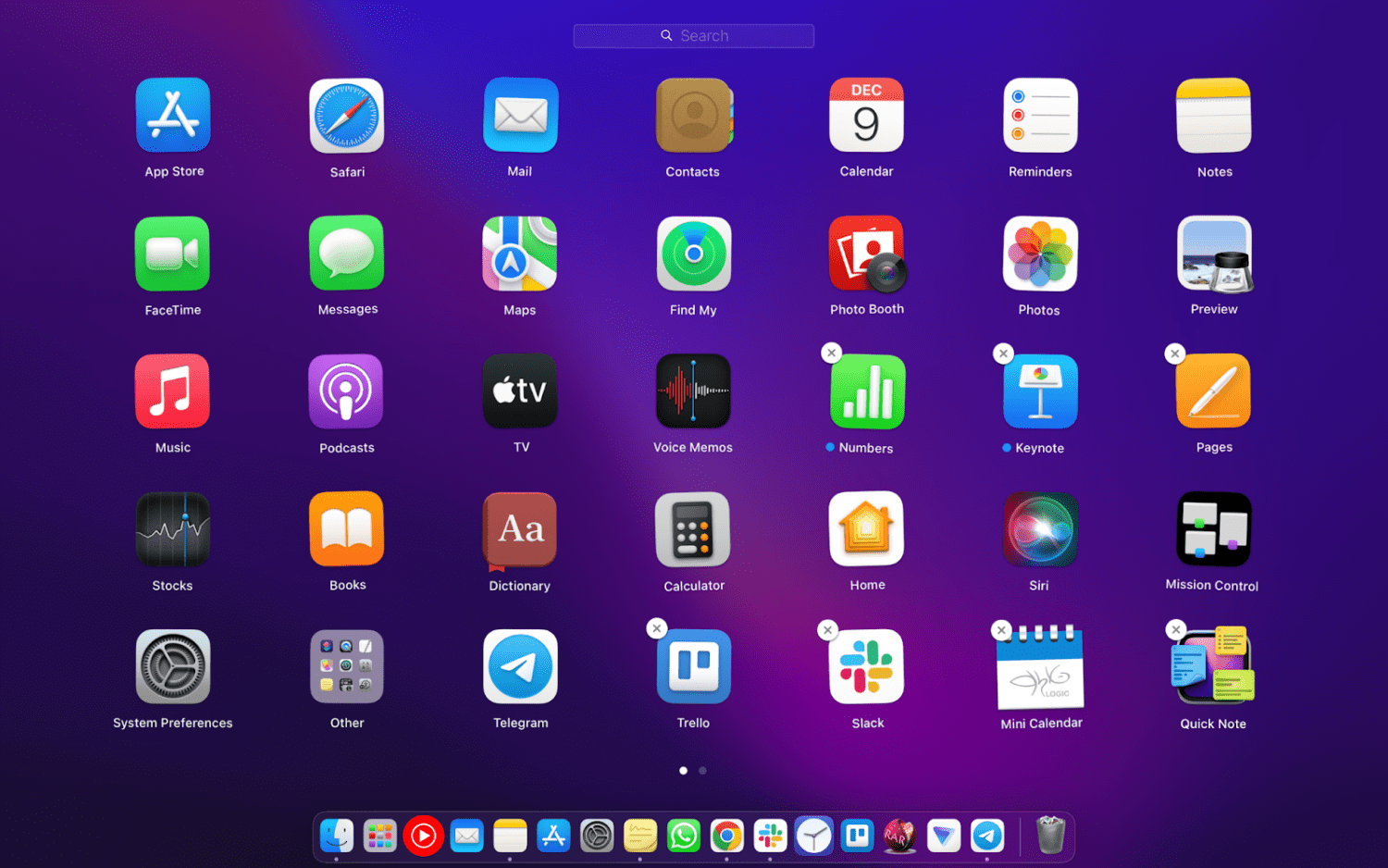
Korak 3: Kliknite na „X“ da nastavite.
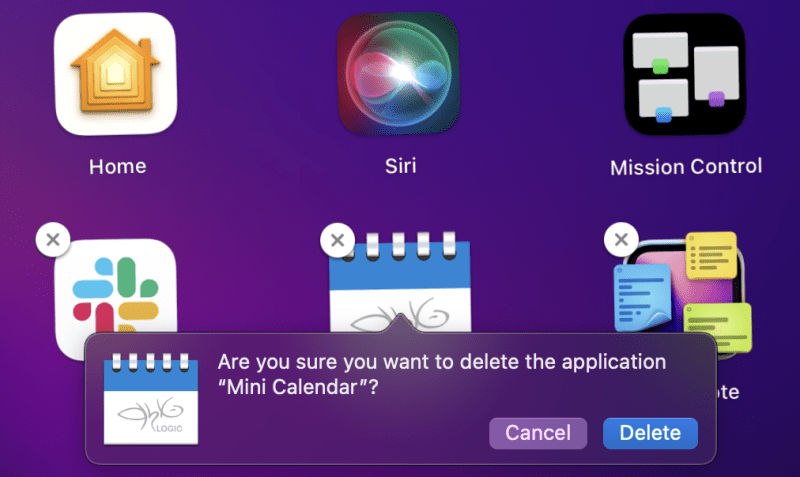
Korak 4: Vaš macOS sistem će zatražiti potvrdu brisanja. Kliknite na „Izbriši“ da biste deinstalirali aplikaciju sa vašeg Mac-a.
Korišćenje Finder-a
Finder je podrazumevani upravitelj datoteka u macOS-u, gde možete pronaći bilo koju datoteku ili aplikaciju na svom uređaju. Pratite ove korake da obrišete aplikacije putem Finder-a.
Proces je prilično jednostavan. Jednostavno otvorite Finder, pronađite aplikaciju koju želite da uklonite, i prevucite je i ispustite u kantu za smeće koja se nalazi na početnom ekranu.
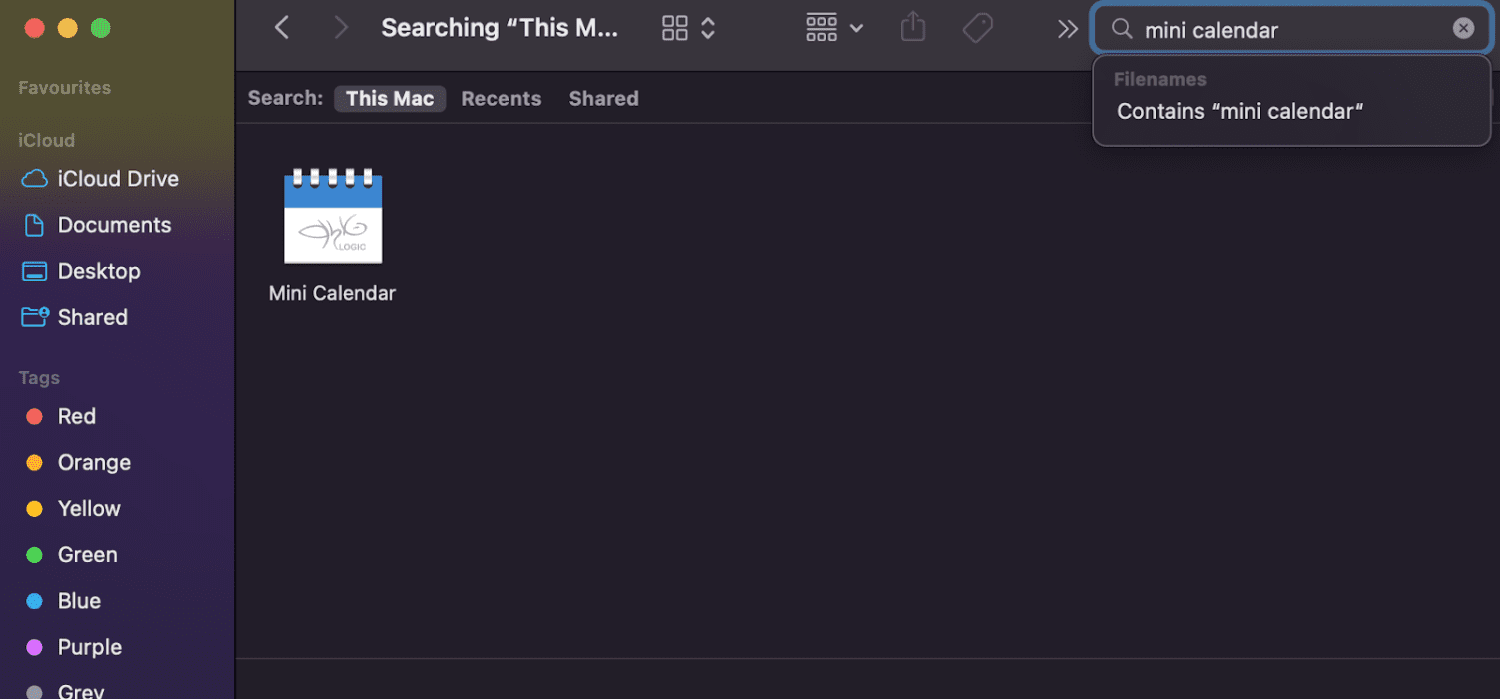
Korišćenje Terminala
Skoro svaki zadatak se može izvršiti putem komandi u terminalu. Terminal na Mac-u je interfejs komandne linije koji koriste napredniji korisnici za izvođenje različitih akcija. Evo šta treba da uradite:
Korak 1: Pritisnite taster „Command“ i razmaknicu na tastaturi. Ovo će pokrenuti Spotlight.
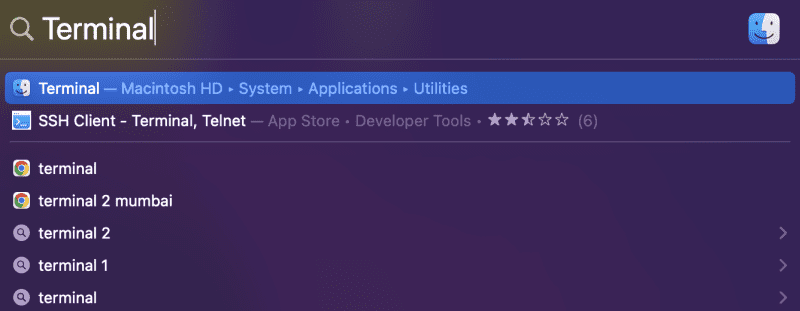
Korak 2: Upišite „Terminal“ i zatim pritisnite „Return“.
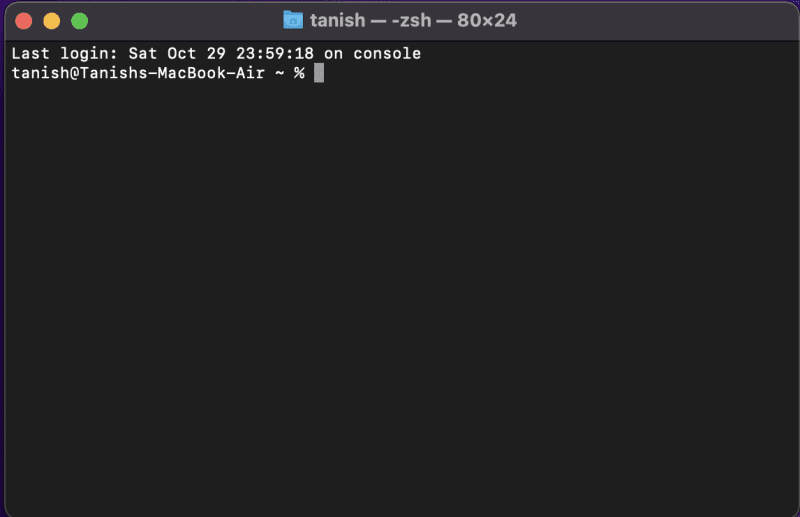
Korak 3: Upišite sledeću komandu: „sudo uninstall file://“
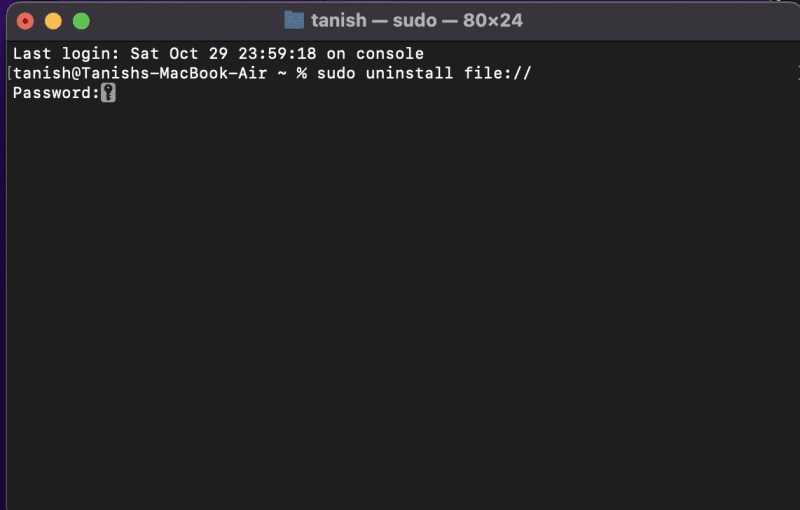
Korak 4: Prevucite aplikaciju iz foldera „Applications“ u Finder-u na terminal. Zatim pritisnite „Return“.
Napomena: Biće potrebno da unesete svoju administratorsku lozinku da biste nastavili i obrisali aplikaciju.
Korišćenje opcije „Premesti u kantu za smeće“
Verovatno je najčešći način deinstalacije programa na Mac-u korišćenjem funkcije „Kanta za smeće“ na uređaju.
Ova integrisana alatka u Mac-u omogućava brzo uklanjanje nepotrebnih aplikacija. Na taj način, obrisaćete aplikaciju i osloboditi prostor za skladištenje na računaru.
Možete jednostavno pronaći aplikaciju u Finder-u, kliknuti desnim tasterom miša i odabrati opciju „Premesti u kantu za smeće“.
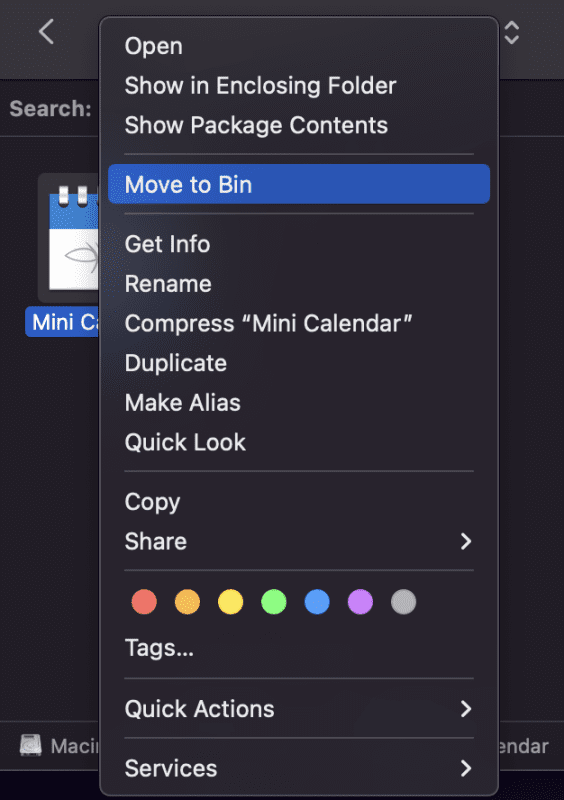
Korišćenje Native Uninstaller-a
Mnogi programi koje preuzmete sa interneta dolaze sa sopstvenim deinstalacionim programom. Ovaj ugrađeni deinstalator je alatka koja dolazi zajedno sa glavnom aplikacijom.
Stoga, umesto da je samo prebacite u kantu za smeće bez uklanjanja preostalih datoteka, možete koristiti deinstalator specifičan za aplikaciju da biste uklonili i obrisali aplikaciju.
Ovaj proces deinstalacije će se razlikovati u zavisnosti od same aplikacije, ali osnovna ideja je da pronađete program za deinstalaciju u folderu aplikacije i dovršite proceduru.
Deinstalacija aplikacija na Mac-u putem softvera
Korišćenjem specijalizovanog softvera, možete izbeći sve dosadne korake ručne deinstalacije nepotrebnih aplikacija.
Upotreba ovakvog softvera vam pomaže da eliminišete sve tragove aplikacija koji mogu ostati na vašem Mac-u. Možete se rešiti velikog broja aplikacija sa samo nekoliko klikova, umesto da ručno tražite preostale datoteke.
U nastavku je kratka uporedna tabela koja prikazuje prednosti korišćenja softvera u poređenju sa ručnim brisanjem:
| Softver za čišćenje Mac-a | Ručno brisanje | |
| Potrebno vreme brisanja | Minut | Nekoliko minuta do sat vremena (u zavisnosti od broja datoteka) |
| Grupno uklanjanje aplikacija | Da | Ne |
| Čišćenje preostalih datoteka | Da | Da, ali ih je teže pronaći |
| Potrebno stručno znanje | Ne | Da |
Nektony
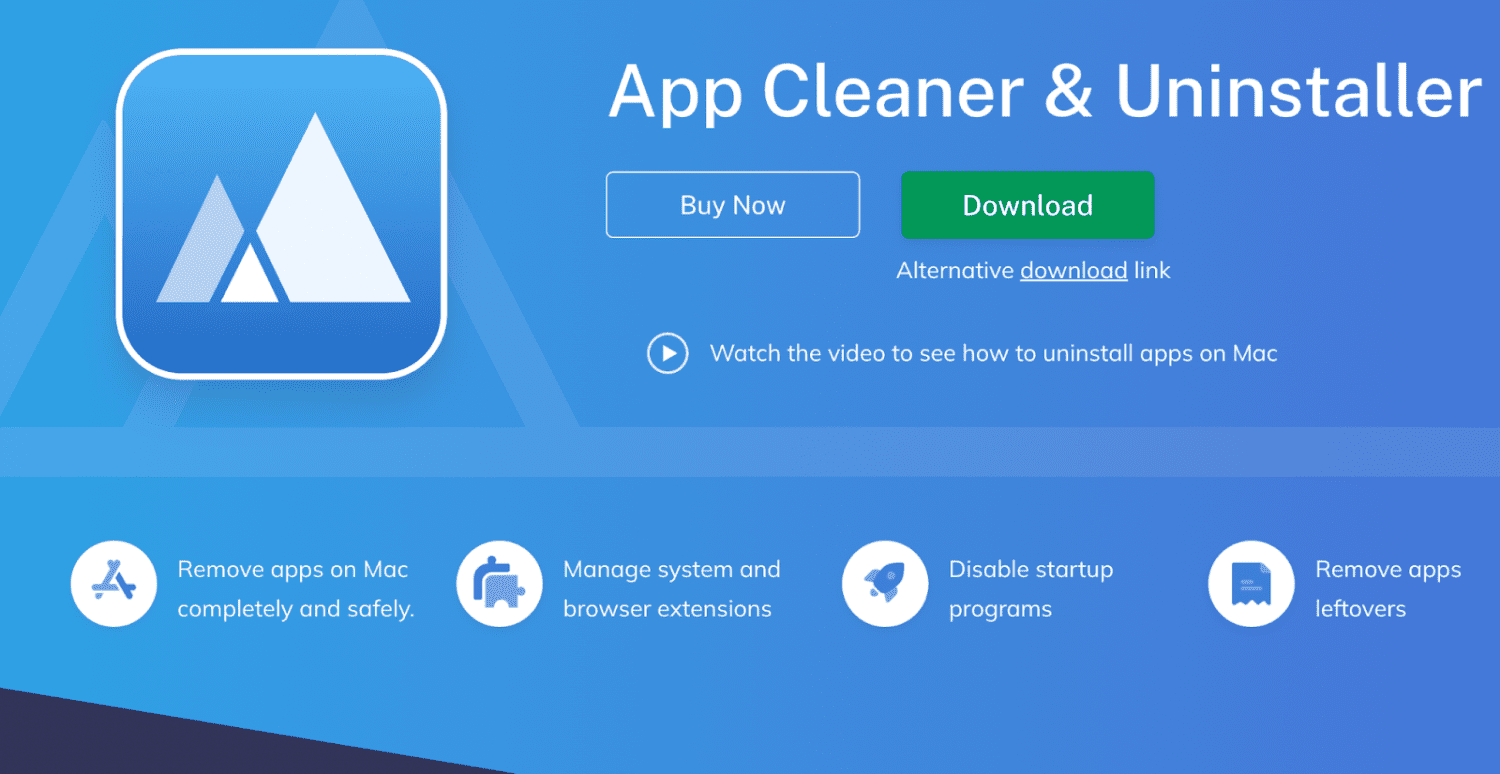
Nektony je efikasno, intuitivno i pametno rešenje dizajnirano za čišćenje vašeg Mac-a i upravljanje ekstenzijama. Pomaže da sigurno uklonite sve ostatke i onemogućite programe koji se automatski pokreću.
Karakteristike
- Deinstalacija aplikacija: Deinstalirajte aplikacije i neželjene datoteke.
- Zaustavite aplikacije: Programi koji se pokreću prilikom podizanja sistema mogu usporiti performanse vašeg Mac-a. Ovaj softver onemogućava nepotrebne sistemske demone i agente za pokretanje.
- Deinstalirajte Mac sistemske ekstenzije: Deinstalirajte i onemogućite Mac sistemske ekstenzije kao što su ekstenzije pretraživača, instalirane datoteke, čuvari ekrana, internet dodaci, Mac vidžeti i prozori za podešavanja.
- Očistite preostale datoteke: Uklonite ostatke već uklonjenih aplikacija koje mogu ostati na disku kada aplikacije prevučete u kantu za smeće.
- Promenite podrazumevanu aplikaciju za određene tipove datoteka: Ovo upravlja asocijacijama datoteka, omogućavajući vam da odaberete kako da otvorite određene tipove datoteka.
- Otkrijte ostatke aplikacije: Softver šalje pametno obaveštenje koje vas podseća da očistite ostatke aplikacija.
- Osnovni ili Stručni režim: Osnovni režim vam omogućava da deinstalirate aplikacije jednim klikom, dok Stručni režim omogućava detaljan pregled datoteka aplikacija i kontrolu nad njima.
- Lista za preskakanje: Sakrijte određene aplikacije od deinstalatora i zaštitite ih od slučajne deinstalacije.
- Jezici: Čistač aplikacija se može podesiti na devet različitih jezika, kao što su engleski, španski, italijanski, francuski, kineski, japanski i mnogi drugi.
Ovaj softver je pristupačan i dolazi sa velikim brojem funkcija za čišćenje i deinstaliranje aplikacija na Mac-u.
MacPaw
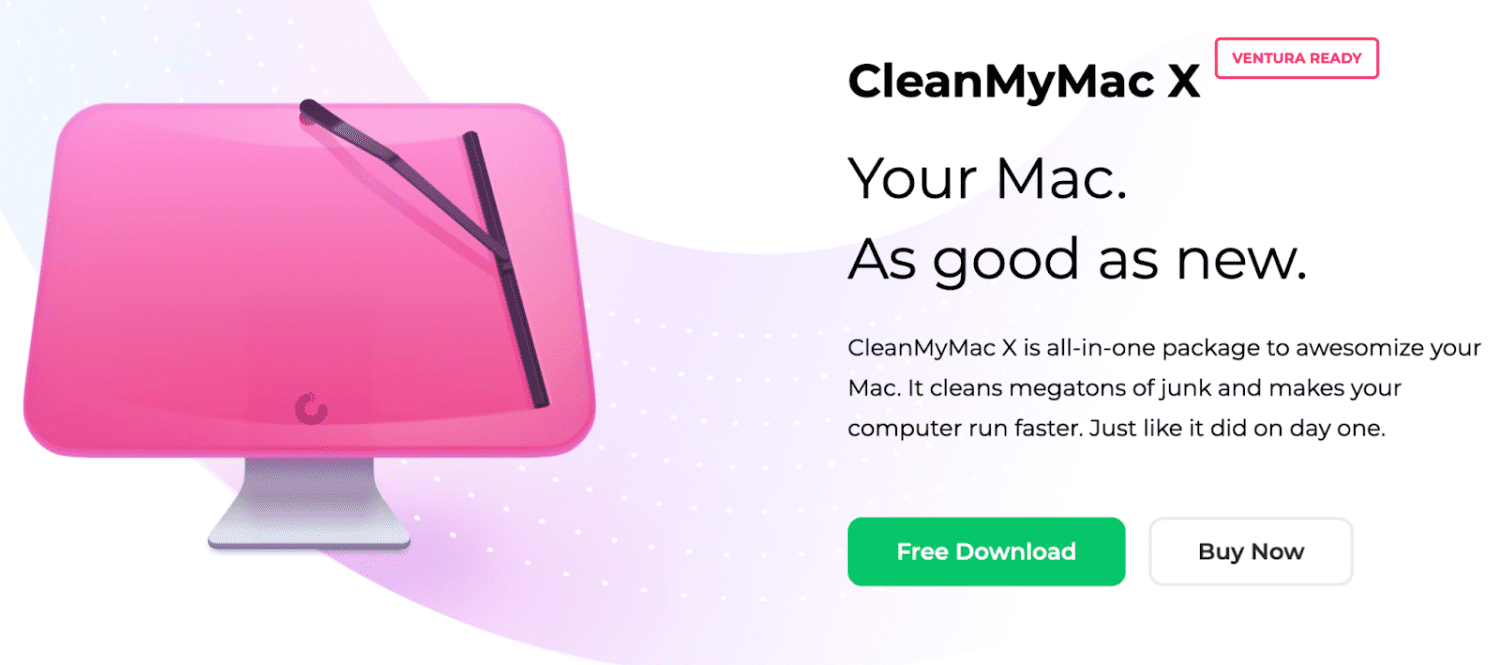
MacPaw CleanMyMac X je verovatno jedan od najmoćnijih alata za optimizaciju i održavanje macOS uređaja.
Karakteristike
- Čišćenje: Čisti smeće iz svih uglova vašeg uređaja uklanjanjem nepotrebnih datoteka, kao što su pokvarena preuzimanja, zastarele datoteke, nepotrebne lokalizacije i sistemski zapisi. Eliminiše nered koji se krije u vašim fotografijama, mail-u, iTunes-u i drugim skrivenim datotekama, sve jednim klikom.
- Sigurnosna baza podataka: Baza podataka o sigurnosti ugrađena u CleanMyMac X može lako prepoznati smeće od važnih datoteka i pomoći vam da ih brzo uklonite.
- Pametni pomoćnik: Vodi vas kroz rutinsko čišćenje diska, obaveštavajući vas koja područja na računaru treba očistiti.
- Brzina: CleanMyMac X pruža pun paket funkcija za ubrzanje, pokretanje skripti za održavanje, oslobađanje RAM-a i upravljanje agentima za pokretanje, stavkama za prijavu i prikačenim aplikacijama.
- Zaštita: Softver se bori protiv ransomvera, advera i malvera specifičnih za macOS. Kada se otkrije pretnja, odmah se neutrališe.
- Upravljanje aplikacijama: Ovaj alat pomaže u deinstaliranju aplikacija koje vam nisu potrebne i istovremeno ažurira vaš najvažniji softver.
CleanMyMac X je dostupan u različitim planovima. Najbolji je izbor ako planirate da koristite ovaj softver kao kompanija, jer njegova cena raste u zavisnosti od broja Mac računara koje posedujete.
MacKeeper
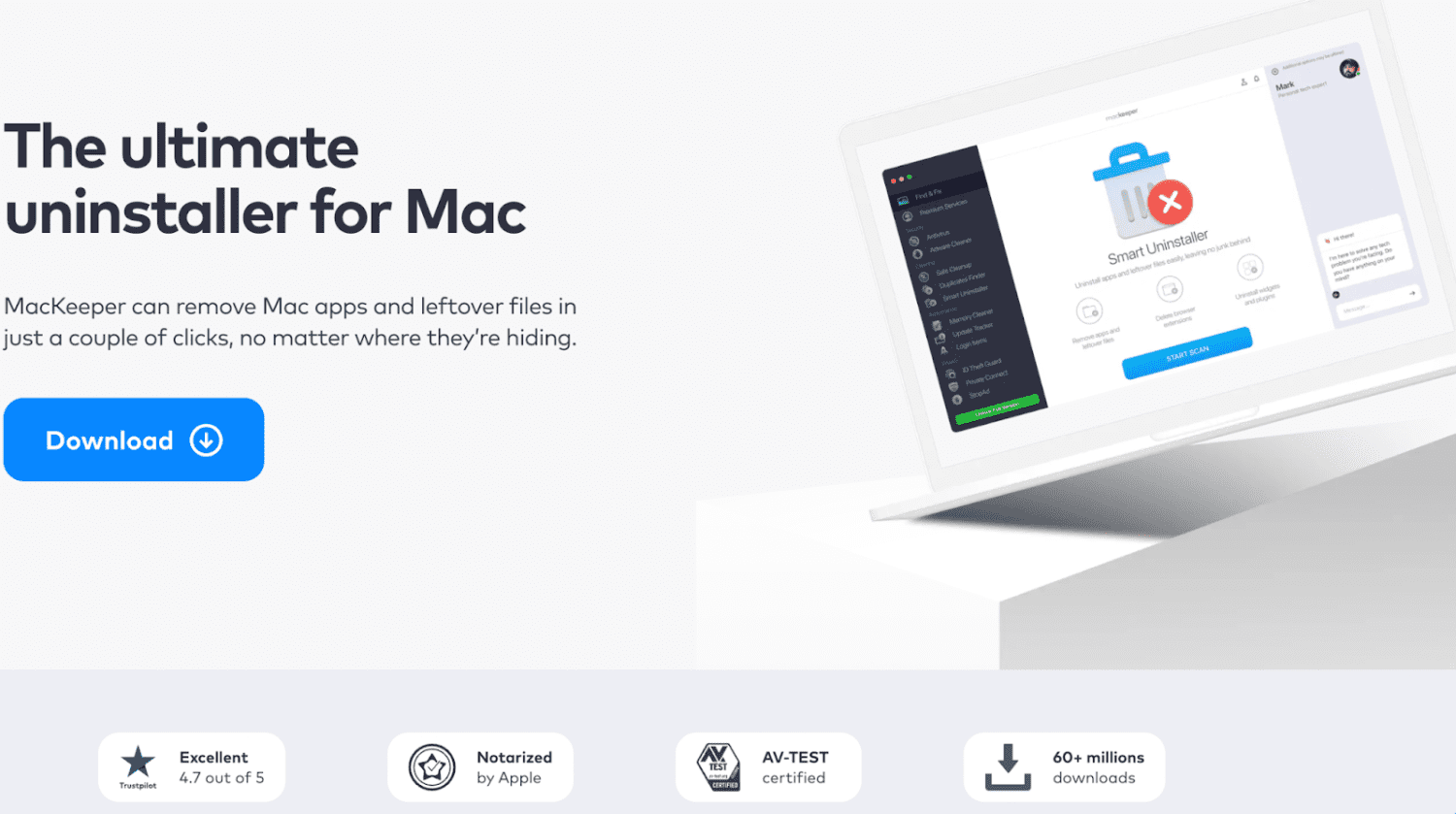
MacKeeper nudi niz funkcija za privatnost, bezbednost i podešavanje dizajniranih za Mac, sve unutar korisničkog i jednostavnog interfejsa.
Karakteristike
- MacKeeper Smart Uninstaller: Pravilno briše aplikacije uklanjanjem glavnih aplikacija i svih preostalih datoteka. Pomaže vam da identifikujete skrivene aplikacije, nekorišćene programe i ostatke.
- Uklonite ekstenzije pretraživača: Zaustavite nekorišćene dodatke i ekstenzije za web pretraživač koji začepljuju vaš Mac. Možete ih ukloniti jednim klikom, sortirati po veličini ili grupisati ekstenzije prema pretraživačima.
- Izbrišite vidžete i dodatke: Dozvolite MacKeeper-u da upravlja svim vašim prozorima sa preferencijama, vidžetima i dodacima koji zauzimaju dragoceni prostor na disku i usporavaju vaš Mac.
- Zaštita: Dobijte zaštitu u realnom vremenu od reklamnog softvera ili virusa. Softver ima antivirusni mehanizam koji pruža zaštitu u realnom vremenu od malvera i novih pretnji.
- Memorija: Oslobađanje memorije smanjenjem vremena pokretanja i ažuriranjem aplikacija jednim klikom.
- Privatnost: Proverite da li postoje kršenja podataka i pretražujte internet bez reklama.
MacKeeper nudi besplatnu verziju sa jednokratnim uklanjanjem za eksperimentisanje sa proizvodom. Međutim, puna verzija nudi više funkcija kao što su zaštita od reklamnog softvera, VPN i mnoge druge.
Umate Mac Cleaner
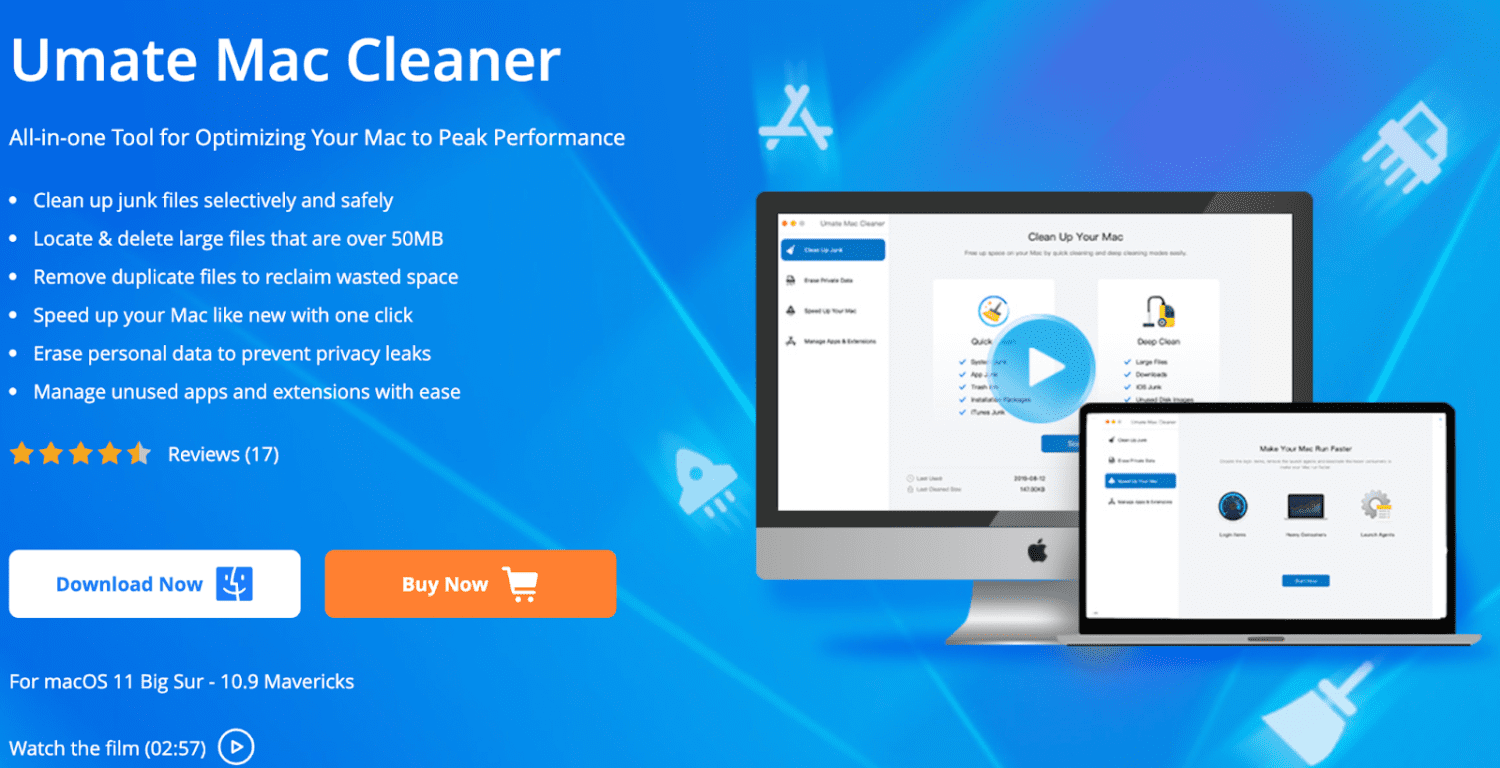
Umate Mac Cleaner je sveobuhvatan softver za Mac koji čisti uređaj i optimizuje sistem za bolje performanse.
Karakteristike
- Brzo čišćenje: Jednim klikom, Umate Mac Cleaner će automatski otkriti nepotrebne datoteke koje se mogu obrisati i ukloniti ih bez napora. Ovo uključuje sistemsko smeće, kantu za smeće, smeće aplikacija i iTunes smeće.
- Dubinsko čišćenje: Režim dubinskog čišćenja skenira vaš Mac i pronalazi određene neželjene datoteke koje se mogu izbrisati da bi se oslobodio dodatni prostor na disku, kao što su iOS smeće, preuzimanja i neiskorišćene slike diska.
- Duplikati datoteka: U potpunosti obrišite duplikate koji mogu da preopterete vaš hard disk.
- Brzina: Funkcija za ubrzavanje pomaže vašem Mac uređaju da radi brže na četiri načina: onemogućavanje stavki za prijavu, uklanjanje agenata za pokretanje, zaustavljanje procesa koji troše najviše resursa i oslobađanje RAM-a. Ove stavke mogu da opterete memoriju Mac-a i uspore vaš računar.
- Izbrišite privatne podatke: Izbrišite podatke o privatnosti i tragove korišćenja da biste sprečili curenje privatnosti. Na primer, pretraživač beleži svaku web stranicu koju posetite, istoriju Wi-Fi veze, vrednosti automatskog popunjavanja, kolačiće, HTML5 skladište, istoriju preuzimanja i još mnogo toga.
Umate Mac Clean je besplatan, ali nudi ograničene funkcije. Ako vam se dopadne proizvod, možete kupiti alat na godišnjem nivou ili platiti određenu sumu da biste ga koristili doživotno.
AppZapper
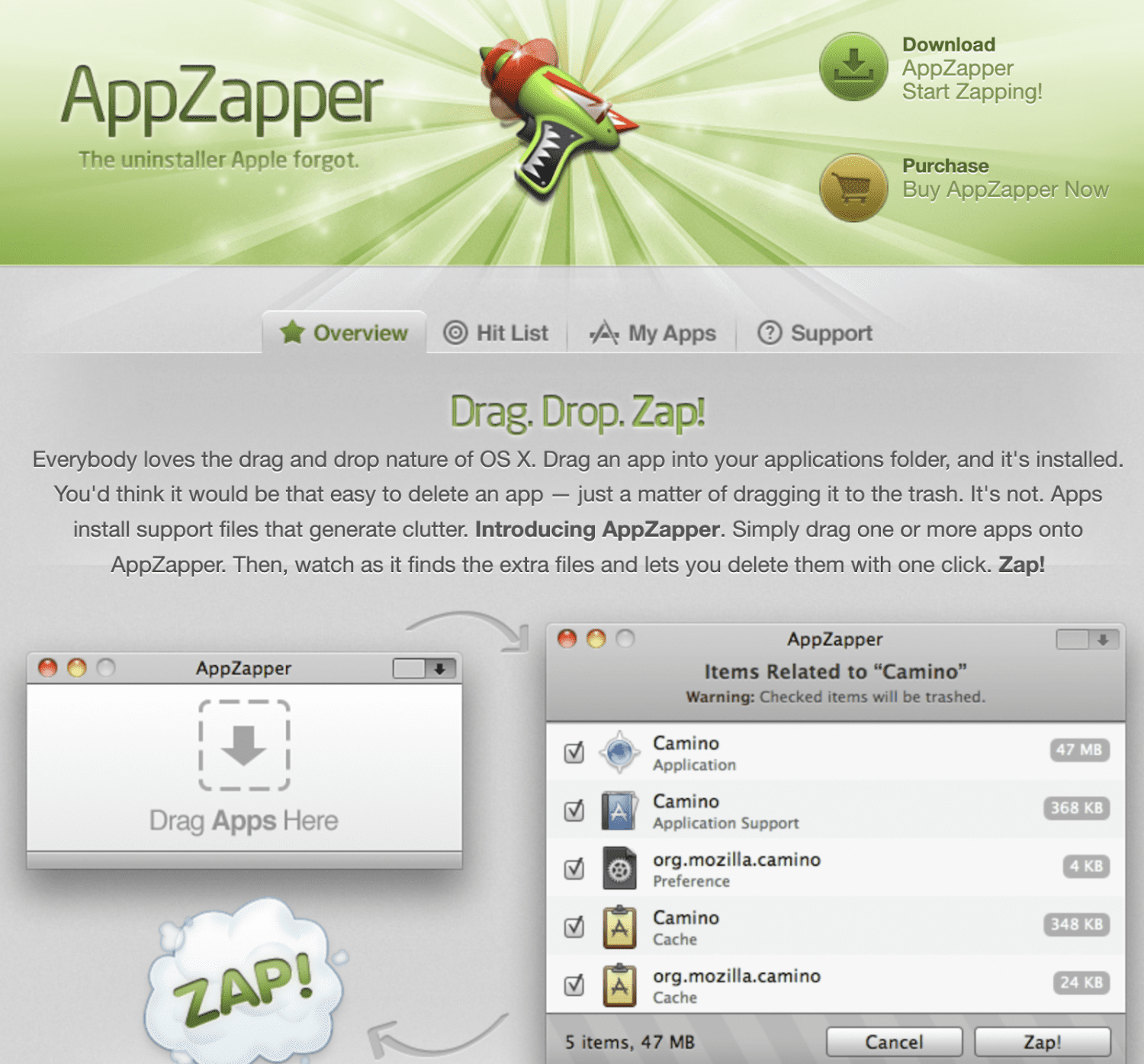
AppZapper je najpoznatiji po svom korisničkom interfejsu za prevlačenje i ispuštanje koji omogućava uklanjanje svih neželjenih datoteka na jednom mestu.
Karakteristike
- Prevucite i ispustite: Ova funkcija ga čini veoma pogodnim za početnike. Sve što je potrebno da uradite je da prevučete stavke u kantu za smeće.
- Datoteke za podršku: Za razliku od Mac-a, gde datoteke za podršku nisu očigledne, AppZapper prikazuje sve povezane skrivene i preostale datoteke povezane sa svakom aplikacijom.
- Veličina: Aplikacija prikazuje veličinu i detalje svake datoteke.
- Lista pogodaka: Ova funkcija vam omogućava da vizuelno pregledate sve aplikacije na svom macOS uređaju. Pretražujte, skrolujte i filtrirajte svaku aplikaciju koju ste instalirali. Možete videti povezane datoteke i pronaći neželjene datoteke koje tražite.
- Moje aplikacije: AppZapper vam pomaže da brinete o aplikacijama koje su vam važne. Funkcija „Moje aplikacije“ je način da sačuvate sve svoje najvažnije aplikacije na jednom mestu, posebno one sa informacijama o registraciji i licencama koje ste kupili.
- Kompatibilnost: Podržava sve Mac uređaje, uključujući različite iPad i MacBook verzije.
Uz njihov plaćeni plan, možete imati neograničen broj „Zaps“, što znači da dobijate punu licencu za obavljanje onoliko sesija čišćenja koliko je potrebno.
Završne reči
Postoji mnogo načina da deinstalirate aplikacije u macOS-u. Međutim, neki od njih ne brišu sav nered aplikacije, ostatke, datoteke i druge suvišne datoteke.
Ako želite u potpunosti ukloniti sve tragove aplikacije, preporučuje se da koristite neki od brojnih Mac čistača nezavisnih proizvođača koje smo naveli. Preporučujemo da pregledate našu listu i odaberete onu koja najbolje odgovara vašim potrebama i budžetu.
Nakon instalacije, oslobodićete prostor za skladištenje i napraviti mesta za važnije aplikacije na vašem macOS-u.
Nakon toga, možete proveriti softver za optimizaciju Mac-a za bolje performanse i sigurnost.